N'agbanyeghị eziokwu na Apple na-arụpụta nnọọ elu-edu ngwaahịa tụnyere mpi - na m na-aghọta na ọtụtụ ga-emegide m na nke a echiche - ụfọdụ ụdị ọdịda nwere ike ime site n'oge ruo n'oge. Ọ bụrụ na ị ruru ogbo ebe otu ụbọchị ịgbanwuo Mac ma ọ bụ MacBook gị, mana ọ naghị ebido, yabụ ị nọ ebe a kpamkpam. Mgbe ụfọdụ, ọ bụ naanị akara Apple na-apụta, mgbe ụfọdụ wheel na-ebugharị na-apụta, na oge ndị ọzọ ọ naghị ebu ya ma ọlị. Ka anyị hụ ọnụ n'isiokwu a ihe ị nwere ike ime n'ọnọdụ a, site na omume kachasị mfe ruo na nke kachasị mgbagwoju anya.
O nwere ike ịbụ mmasị gị

Na-amalitegharị ngwaọrụ ahụ
N'agbanyeghị na ọ nwere ike ịdị ka egwu hackneyed, kwere m, ọ bụghị maa. Malitegharịa ekwentị dị otú ahụ ga-edozi ọtụtụ ihe na ụwa nke teknụzụ ozi. Ya mere, ọ bụrụ na ị na-eche ihu na eziokwu na ngwaọrụ gị anaghị amalite ma ọ bụ na-adịghị buut, mgbe ahụ ike Malitegharịa ekwentị ya. N'ihe fọrọ nke nta ka ọ bụrụ ngwaọrụ niile, usoro a bụ otu - naanị ịkwesịrị ijide bọtịnụ ike maka sekọnd 10. N'ọnọdụ ụfọdụ, ngwaọrụ ahụ na-agbanye na-akpaghị aka, na ndị ọzọ ọ naghị, n'ọnọdụ ọ bụla, gbalịa ịhụ ma ọ bụrụ na ịmalitegharia kpochapụla ahụ enyereghị gị aka. Ọ bụrụ na ọ bụghị, gaa n'ihu.
Ịtọgharịa NVRAM/PRAM
NVRAM (nke bụbu PRAM) bụ obere akụkụ nke ebe nchekwa na-adịghị agbanwe agbanwe na ngwaọrụ macOS gị. A na-eji NVRAM (Nchekwa nweta ohere nke na-adịghị agbanwe agbanwe) iji chekwaa ntọala dị iche iche, dị ka ụda, mkpebi ngosi, nhọrọ diski boot, na ndị ọzọ. N'ihe banyere PRAM (Parameter Random-Access Memory), a na-echekwa ozi yiri nke ahụ yana usoro ntọgharị ahụ bụ otu. Ọ bụ site na ịtọgharịa NVRAM ma ọ bụ PRAM ka enwere ike idozi nsogbu metụtara ngwaọrụ macOS gị anaghị ebido.
Ọ bụrụ na ịchọrọ ịtọgharịa NVRAM/PRAM, gbanyụọ ngwaọrụ gị kpamkpam site na ijide bọtịnụ ike maka sekọnd iri. Ozugbo Mac ma ọ bụ MacBook gbanyụrụ kpamkpam, gbanye ya na bọtịnụ ozugbo ka ijidechara igodo nhọrọ (Alt) + Command + P + R ọnụ, jide igodo ndị a ihe dị ka sekọnd 10, na-eleghara ihe na-eme ihuenyo. Mgbe sekọnd 20 gachara, hapụ ngwaọrụ ahụ ka ọ na-ebuli nke ọma. Ọ bụrụ na ọ maliteghị, gbalịa ịtọgharịa SMC.
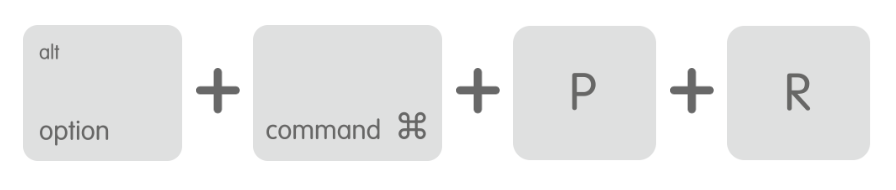
Ịtọgharịa SMC
SMC na-elekọta ka batrị, ọkọnọ ike, chaja, ihe mmetụta okpomọkụ, ihe ngosi dị iche iche, jụrụ oyi na ọtụtụ ndị ọzọ na-akpa àgwà na Mac ma ọ bụ MacBook gị. E nwere ike ịbụ ụfọdụ nsogbu na otu n'ime ndị a kwuru akụkụ, n'ihi na nke ngwaọrụ gị nanị agaghị buut. Site na ịtọgharịa SMC, ị nwere ike ịtọgharịa omume nke akụkụ ndị a na ntọala mbụ ha, ya mere mgbake nwere ike ime. Maka ịtọgharịa SMC, usoro dị iche iche site na ngwaọrụ - yabụ họrọ paragraf dị n'okpuru nke ngwaọrụ gị dabara, wee tọgharịa SMC.
Ngwaọrụ nwere mgbawa nchekwa T2
Ngwaọrụ nwere mgbawa nchekwa T2 gụnyere ihe fọrọ nke nta ka ọ bụrụ ngwaọrụ niile sitere na 2018. N'okwu a, ngwaọrụ gị kpamkpam gbanyụọ. Mgbe ahụ jide igodo Njikwa + Nhọrọ (Alt) + Mgbanwe (aka nri) n'oge sekọnd asaa, wee tinyekwa ka ijide igodo ndị ahụ bọtịnụ ike, nke ọnụ jiri igodo gara aga jide ọzọ sekọnd asaa. Wee hapụ ngwaọrụ ahụ 30 sekọnd ịbụ na n'ikpeazụ ya classically Gbanwuo.
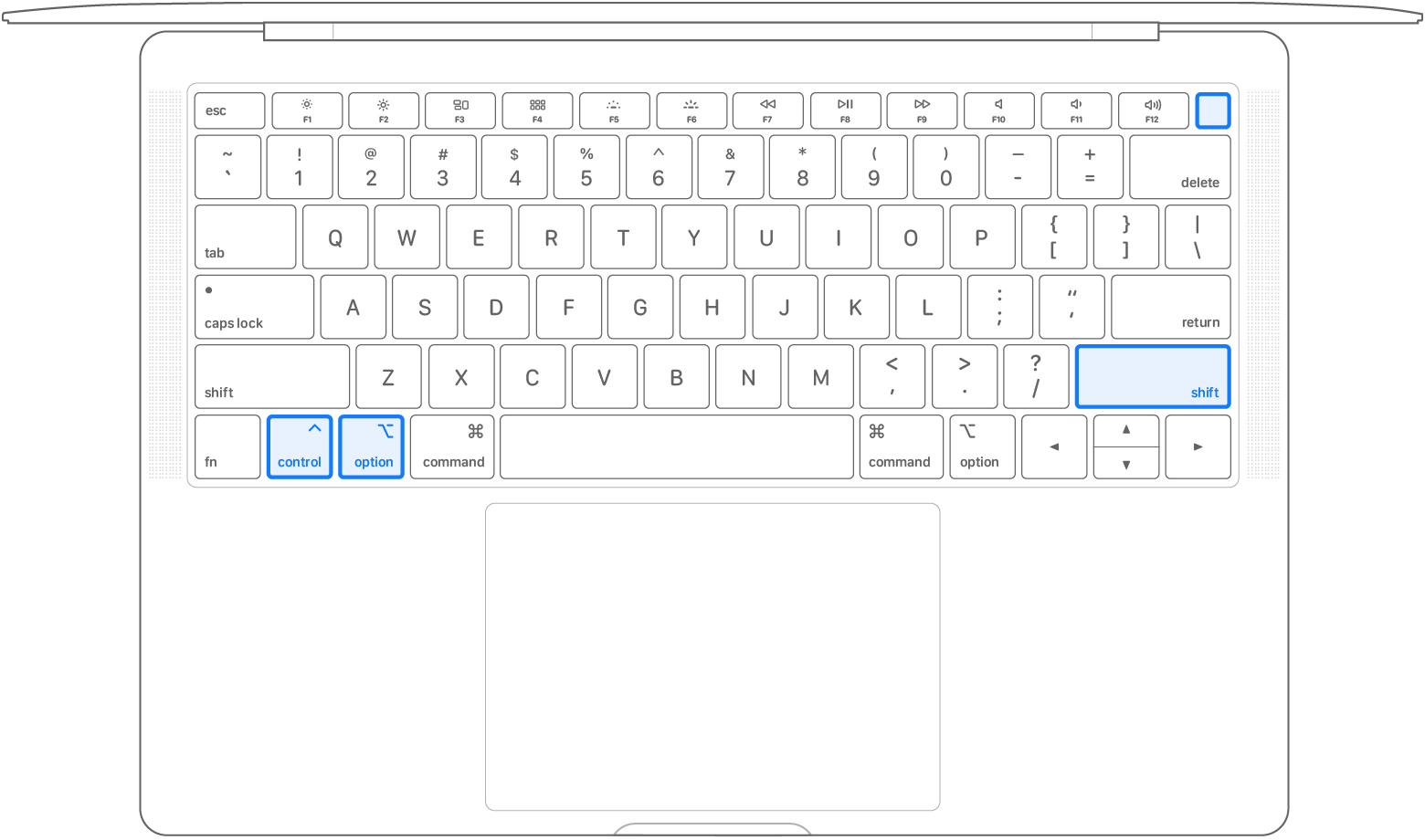
Ngwa ochie na-enweghị mgbawa T2
Ngwaọrụ na-enweghị mgbawa T2 gụnyere ihe fọrọ nke nta ka ọ bụrụ ngwaọrụ niile sitere na 2017 na karịa. N'okwu a, ngwaọrụ gị kpamkpam gbanyụọ. Mgbe ahụ jide igodo Njikwa + Nhọrọ (Alt) + Mgbanwe (aka nri) + bọtịnụ ike n'oge nkeji iri. Wee hapụ ngwaọrụ ahụ 30 sekọnd ịbụ na n'ikpeazụ ya classically Gbanwuo.
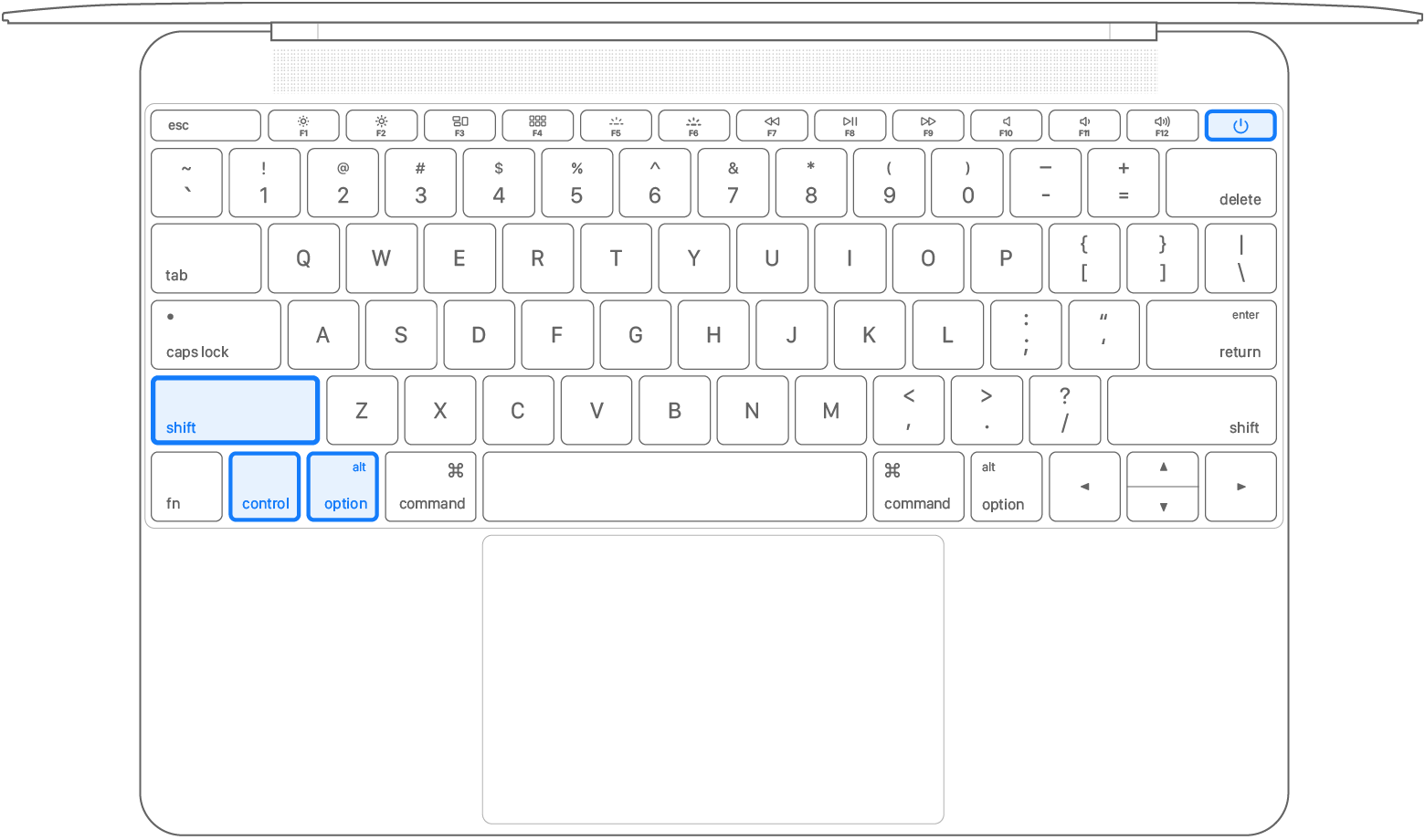
MacBooks nwere batrị mbughari
Ọ bụrụ na ị nwere MacBook ochie nwere batrị mbughari, buru ụzọ gaa maka ya gbanyụọ a wepụ batrị ahụ. Jidezie nwa oge bọtịnụ ike maka sekọnd ise, emesia ya hapụ a tinye batrị azụ. Wee hapụ ngwaọrụ ahụ 30 sekọnd ịbụ na n'ikpeazụ ya classically Gbanwuo.
Ndozi diski
Ọ bụrụ na ịtọgharịa NVRAM/PRAM na SMC enyeghị aka, ọ na-eji nwayọọ nwayọọ na-akawanye njọ - ma a ka nwere ohere na ị ga-enwe ike ịgbanye ngwaọrụ ahụ. Ugbu a na-abịa nrụzi/nzọpụta diski. N'okwu a, ịkwesịrị ịkwaga ngwaọrụ gị gaa MacOS mgbake mode. Ị nwere ike nweta nke a site na-eme ka ngwaọrụ gị kpamkpam ị gbanyụọ. Mgbe nke ahụ gasịrị, a na-achọ ngwaọrụ ahụ n'oge ochie Gbanwuo na ozugbo ịgbanwuru pịa a jide igodo Iwu + R. Jide igodo ndị a ruo mgbe ịnọ na ọnọdụ macOS mgbake. N'ebe a, ọ dị mkpa họrọ asụsụ a Banye na akaụntụ nchịkwa. Ozugbo ị pụtara na macOS Iweghachite, malite ngwa ahụ Utility Disk. Ebe a, mgbe ahụ na menu aka ekpe, pịa diski mmalite (nke a na-akpọkarị Macintosh HD), akara ya, wee pịa n'elu nke window Nnapụta. Weghachite diski nnapụta ma emechaa na-agba ọsọ ma hapụ ya ka ọ rụọ ọrụ. Mgbe ịmechara, ị nwere ike ịme ka onye ọ bụla lelee otu a diski ndị ọzọ, nke a ga-egosipụta. Ọ bụrụ na ịhụghị diski ọ bụla, ọ dị mkpa iji bọtịnụ rụọ ọrụ ngosi na akụkụ aka ekpe nke elu nke mpio ahụ Ngosipụta. Mgbe nyocha ahụ zuru, pịa n'elu aka ekpe akara ngosi na akụrụngwa malitegharịa. Ọ bụrụ na ọbụlagodi mgbe ị napụtachara diski ahụ, edozibeghị njehie ndị ahụ, gaa n'ihu dị ka ndị a.
Ịwụnye macOS ọhụrụ
Ọ bụrụ na ọ nweghị usoro ndị a dị n'elu na-arụ ọrụ maka gị, mgbe ahụ ị ga-eme ngwa ngwa ịwụnye macOS ọhụrụ. N'okwu a, ị gaghị atụfu data ọ bụla, yabụ na ọ nweghị ihe ga-echegbu onwe gị. Iji wụnye macOS ọhụrụ, ị ga-aga MacOS mgbake mode. Ị nwere ike nweta nke a site na-eme ka ngwaọrụ gị kpamkpam ị gbanyụọ. Mgbe nke ahụ gasịrị, a na-achọ ngwaọrụ ahụ n'oge ochie Gbanwuo na ozugbo ịgbanwuru pịa a jide igodo Iwu + R. Jide igodo ndị a ruo mgbe ịnọ na ọnọdụ macOS mgbake. N'ebe a, ọ dị mkpa họrọ asụsụ a Banye na akaụntụ nchịkwa. Ozugbo ị pụtara na macOS Iweghachite, malite ngwa ahụ Tinyegharịa macOS. Wee kwado nkwekọrịta ikike, họrọ diski nke ị ga-etinye macOS wee chere budata nke usoro niile. Ngwaọrụ ga-arụ ọrụ mgbe nbudata nrụnye macOS ọhụrụ, n'oge nke ọ nwere ike ịmalitegharị ọtụtụ ugboro. Mgbe ihe dị ka nkeji 30 gachara, a ga-etinye usoro ahụ ma na-agba ọsọ. Ọ bụrụ na ọbụlagodi mgbe nke ahụ gasịrị ị banyeghị na sistemụ ma ngwaọrụ ahụ ka na-amaliteghị, ọ dị mwute ikwu na ọ dị mkpa ịga n'ihu na usoro kachasị njọ - ntinye dị ọcha nke macOS.
Nrụnye dị ọcha nke macOS ọhụrụ
Nrụnye dị ọcha nke macOS ọhụrụ bụ ihe ikpeazụ ị nwere ike iji Mac ma ọ bụ MacBook gị mee tupu iwere ngwaọrụ ahụ maka ọrụ n'ihi ọdịda ngwaike nwere ike ime. Usoro ịwụnye macOS dị ọcha bụ otu ihe ahụ na paragraf dị n'elu - naanị ọ dị mkpa tupu hazie draịva gị. Ekwesiri ighota na na nke a ị ga-atụfu data niile, nke echekwara na diski. N'okwu a, naanị ndabere ga-azọpụta gị. Maka nrụnye dị ọcha nke macOS, ya mere ọ dị mkpa ịga Ụdị mgbake macOS. Ị nwere ike nweta nke a site na-eme ka ngwaọrụ gị kpamkpam ị gbanyụọ. Mgbe nke ahụ gasịrị, a na-achọ ngwaọrụ ahụ n'oge ochie Gbanwuo na ozugbo ịgbanwuru pịa a jide igodo Iwu + R. Jide igodo ndị a ruo mgbe ịnọ na ọnọdụ macOS mgbake. N'ebe a, ọ dị mkpa họrọ asụsụ a Banye na akaụntụ nchịkwa. Ozugbo ị pụtara na macOS Iweghachite, malite ngwa ahụ Utility Disk. Ebe a, mgbe ahụ na menu aka ekpe, pịa ụgbọala gị (nke a na-akpọkarị Macintosh HD), akara ya, wee pịa n'elu nke window Hichapụ. Tọọ ihe achọrọ usoro diski (site na macOS Mojave naanị APFS) na ikekwe kwa aha a kwadoro nhichapụ diski.
Mgbe ihichapụ nke ọma, laghachi na ihuenyo isi macOS mgbake ma mee ngwa ahụ Tinyegharịa macOS. Wee kwado nkwekọrịta ikike, họrọ diski nke ị ga-etinye macOS wee chere budata nke usoro niile. Ngwaọrụ ga-arụ ọrụ mgbe nbudata nrụnye macOS ọhụrụ, n'oge nke ọ nwere ike ịmalitegharị ọtụtụ ugboro. Mgbe ihe dị ka nkeji 30 gachara, a ga-etinye usoro ahụ ma na-agba ọsọ. Usoro a bụ nke kachasị ike, mana n'ọtụtụ ọnọdụ ga-edozi nsogbu niile. Ọ bụrụ na ị na-adịghị jikwaa dozie nsogbu ọbụna n'ụzọ dị otú a, mgbe ahụ, o yikarịrị a ngwaike ọdịda na ọ ga-adị mkpa ịnyefe Mac ma ọ bụ MacBook ọrụ ikike.



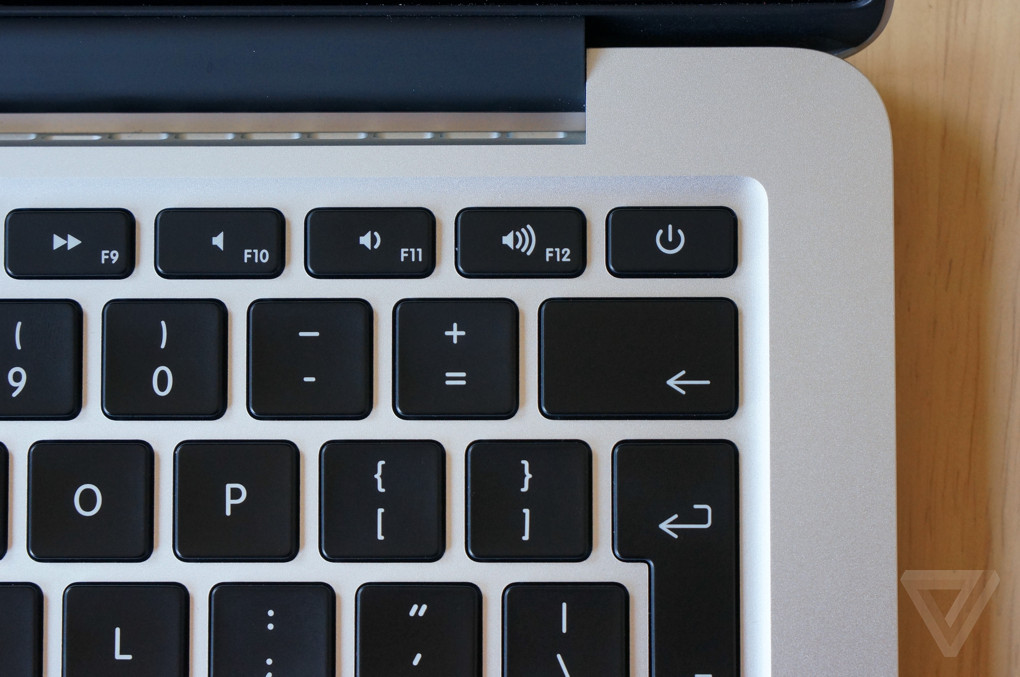

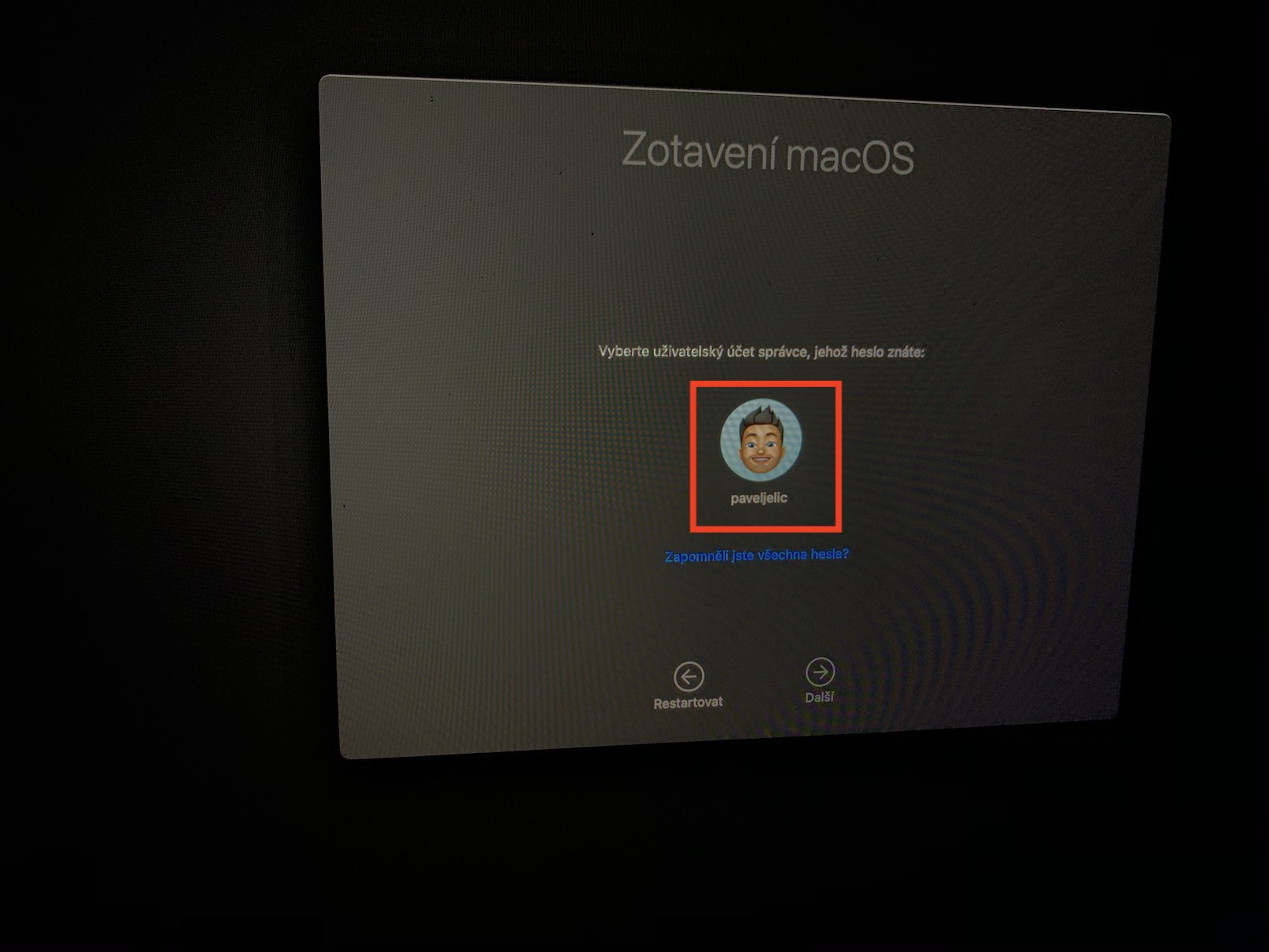
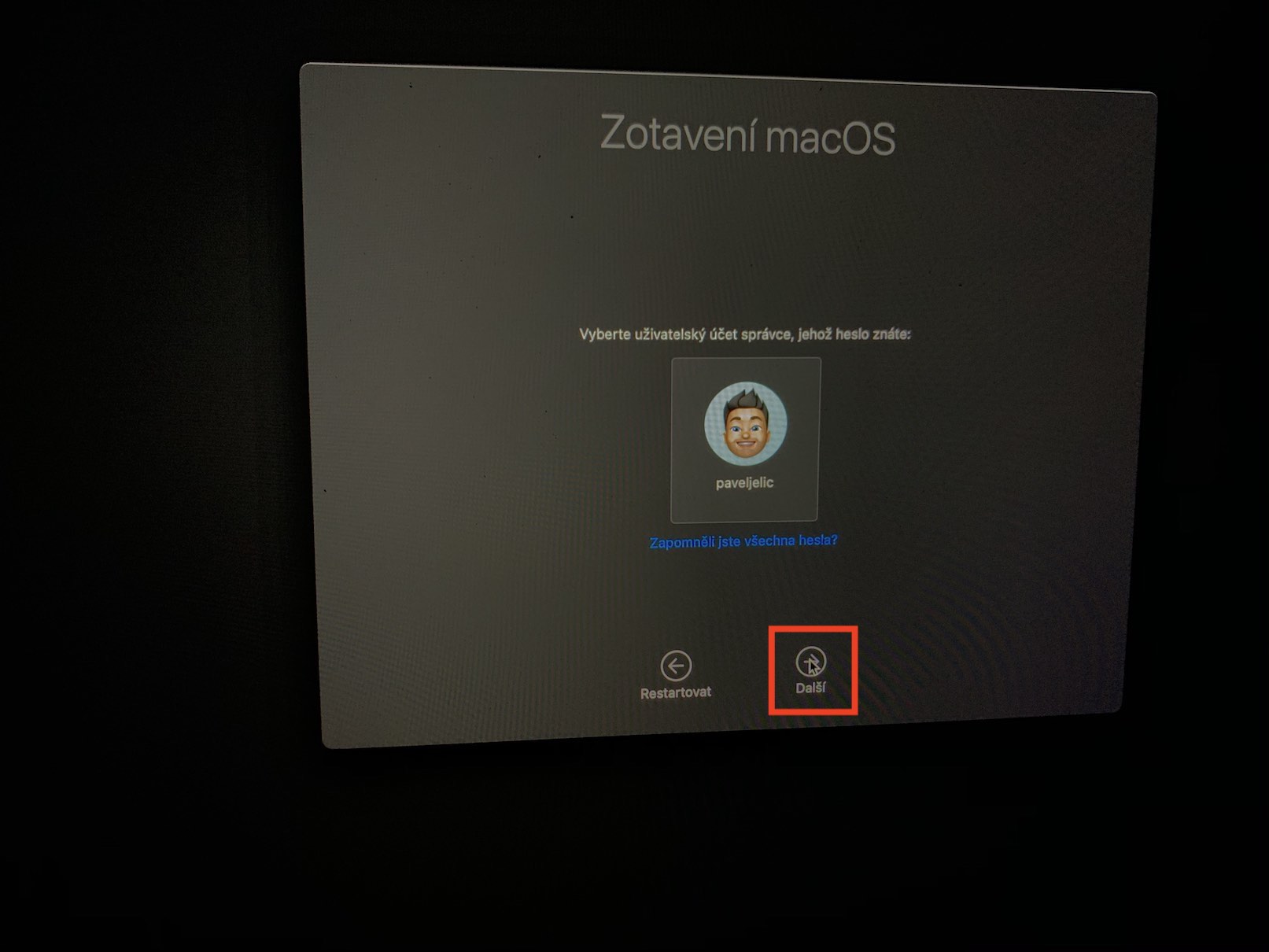
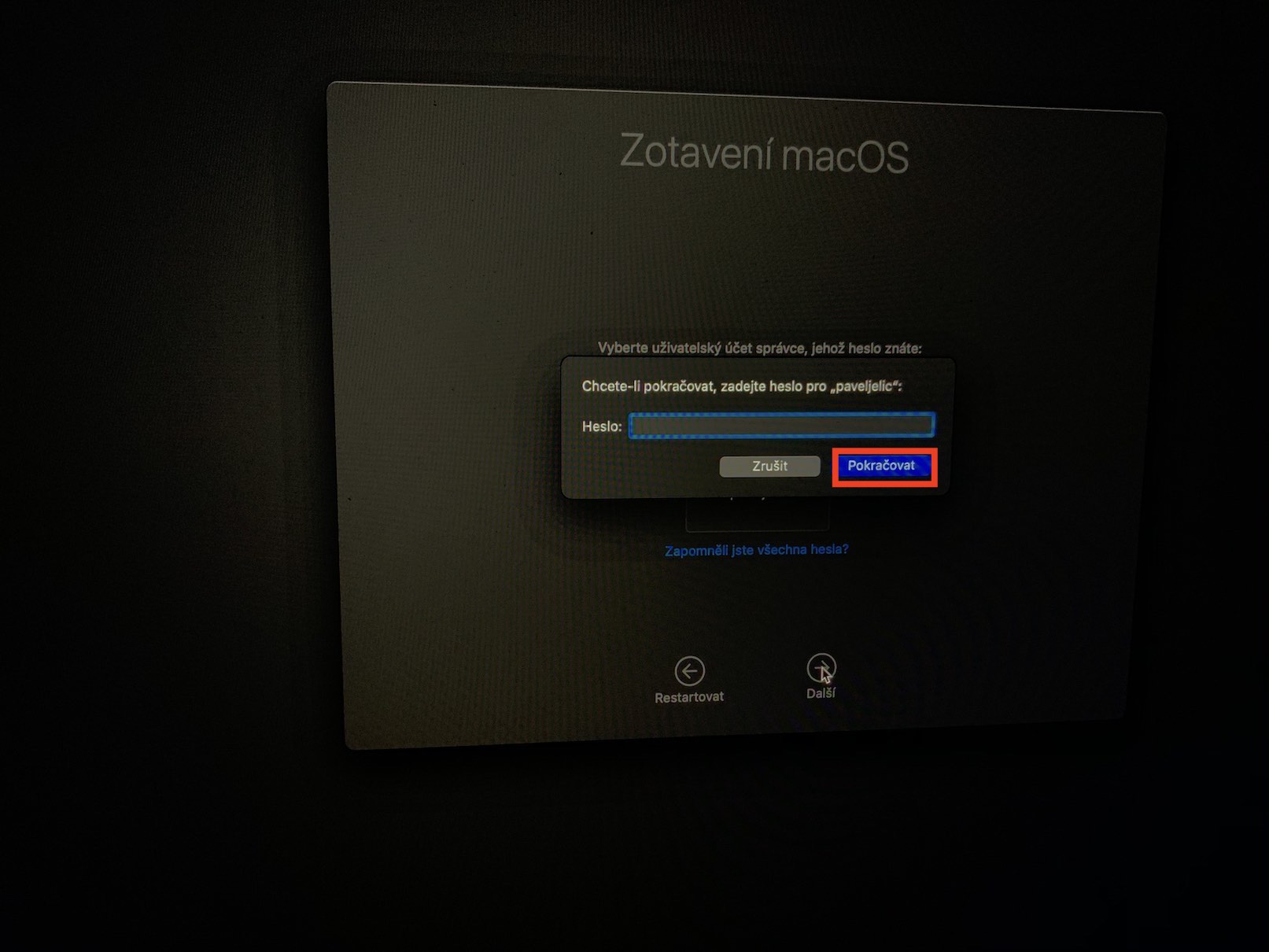

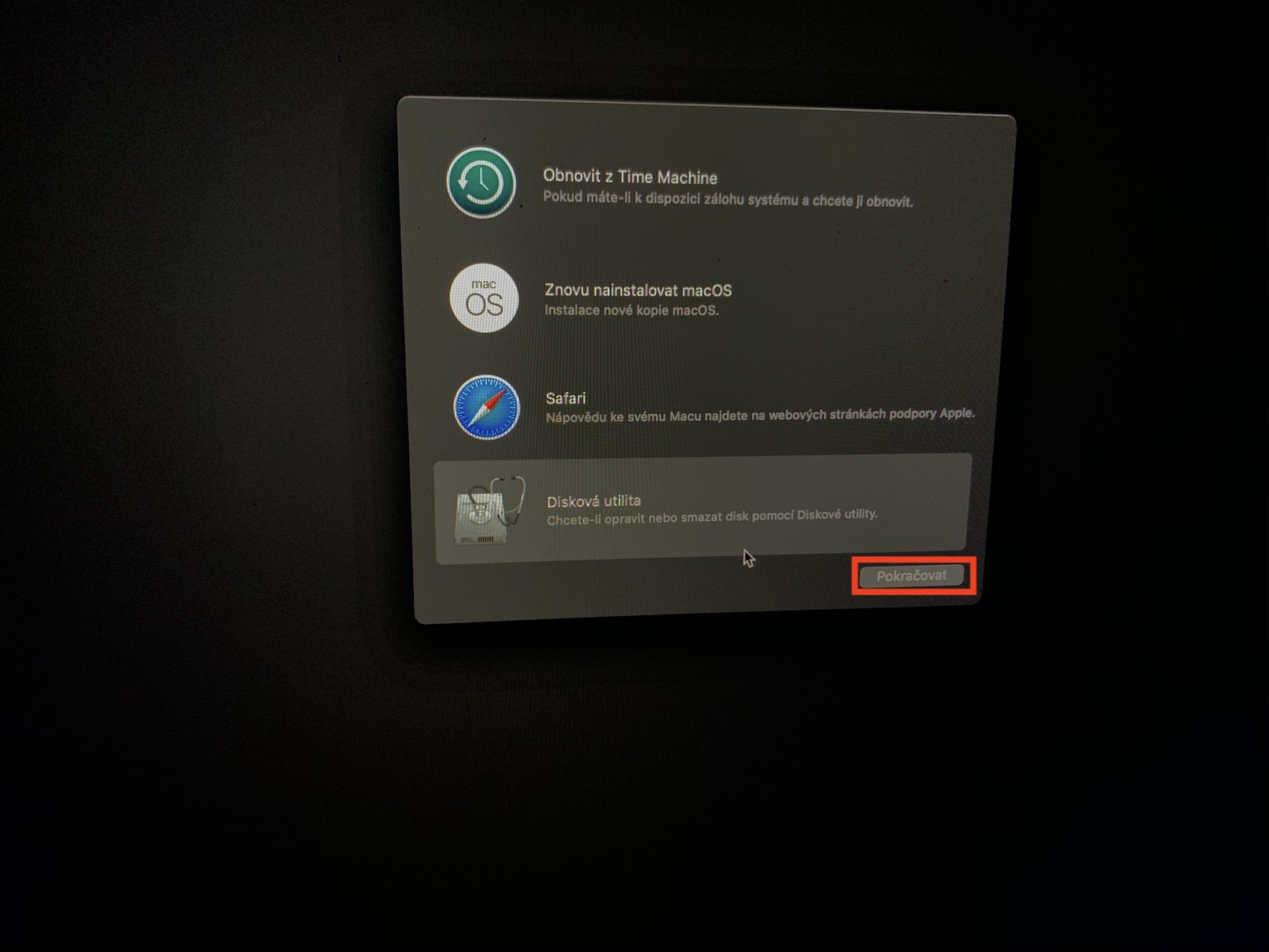
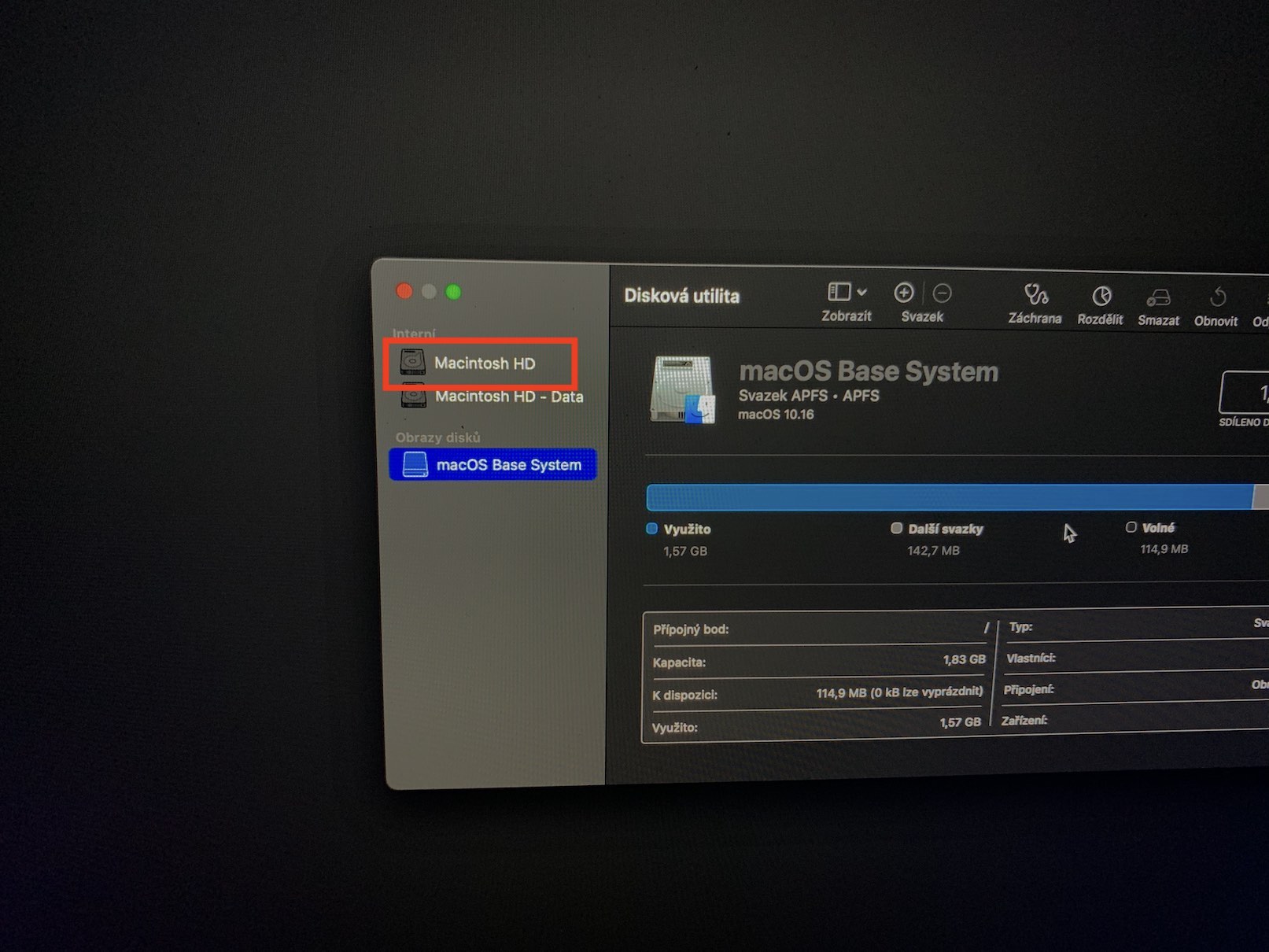
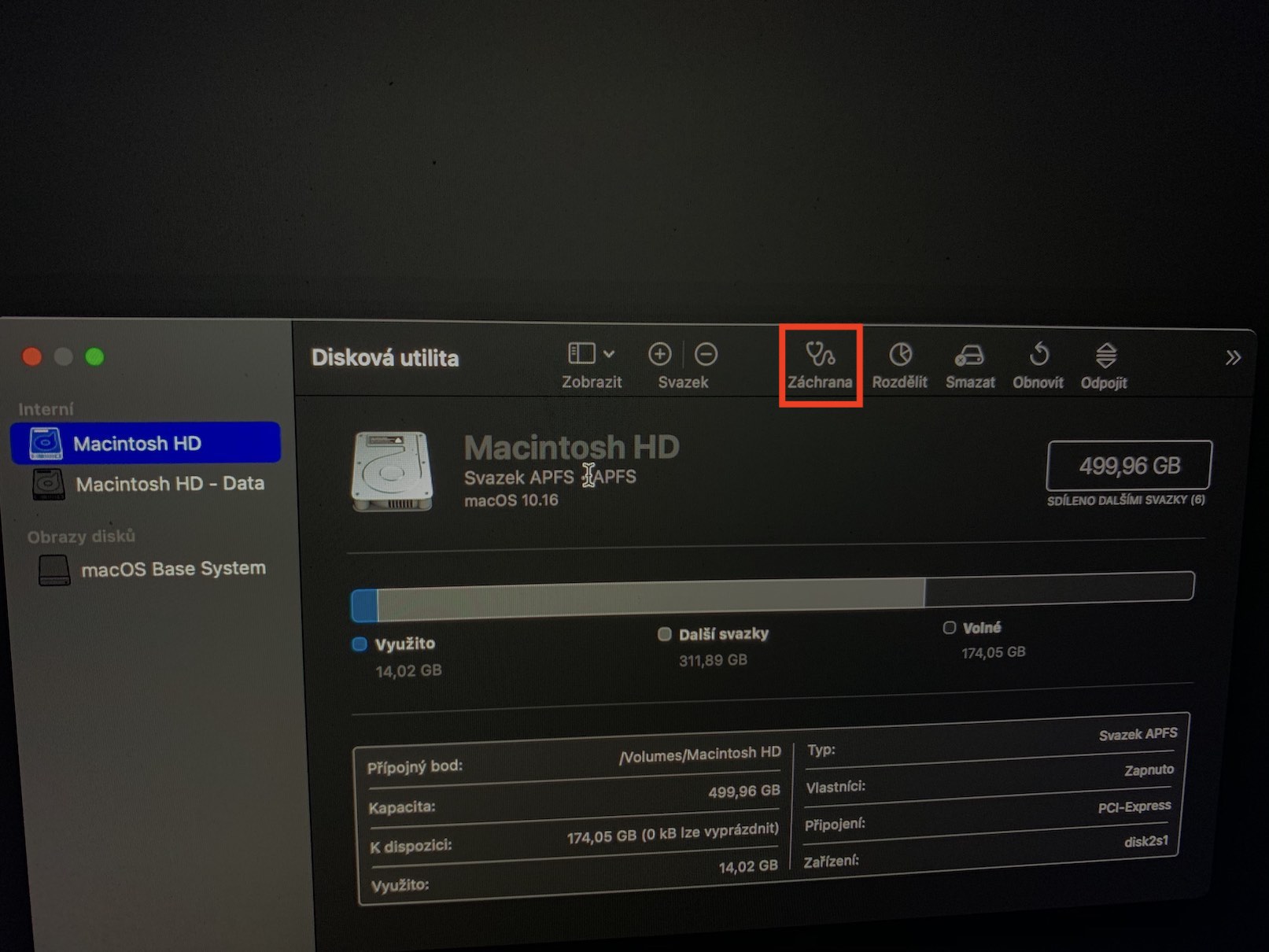
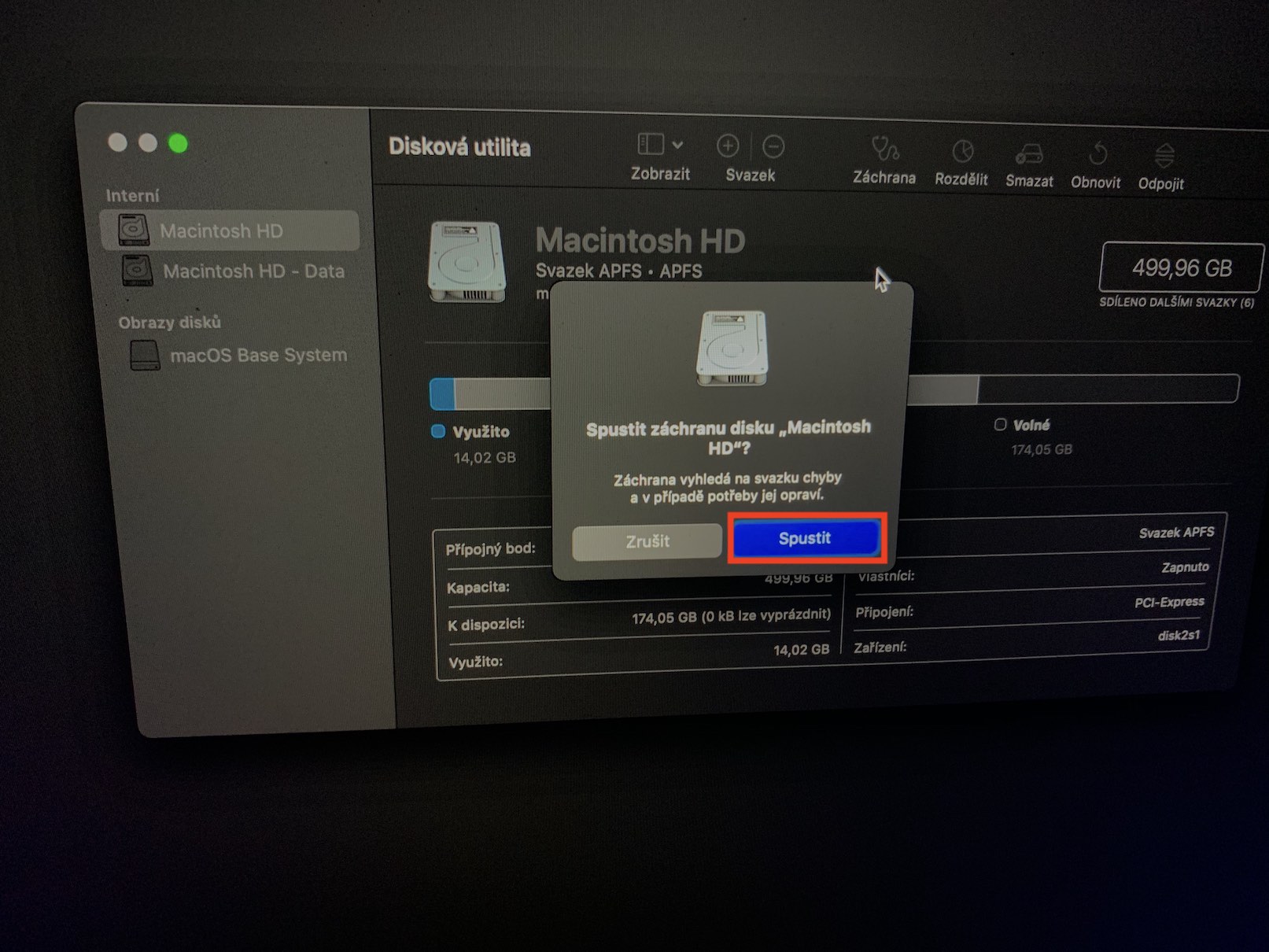
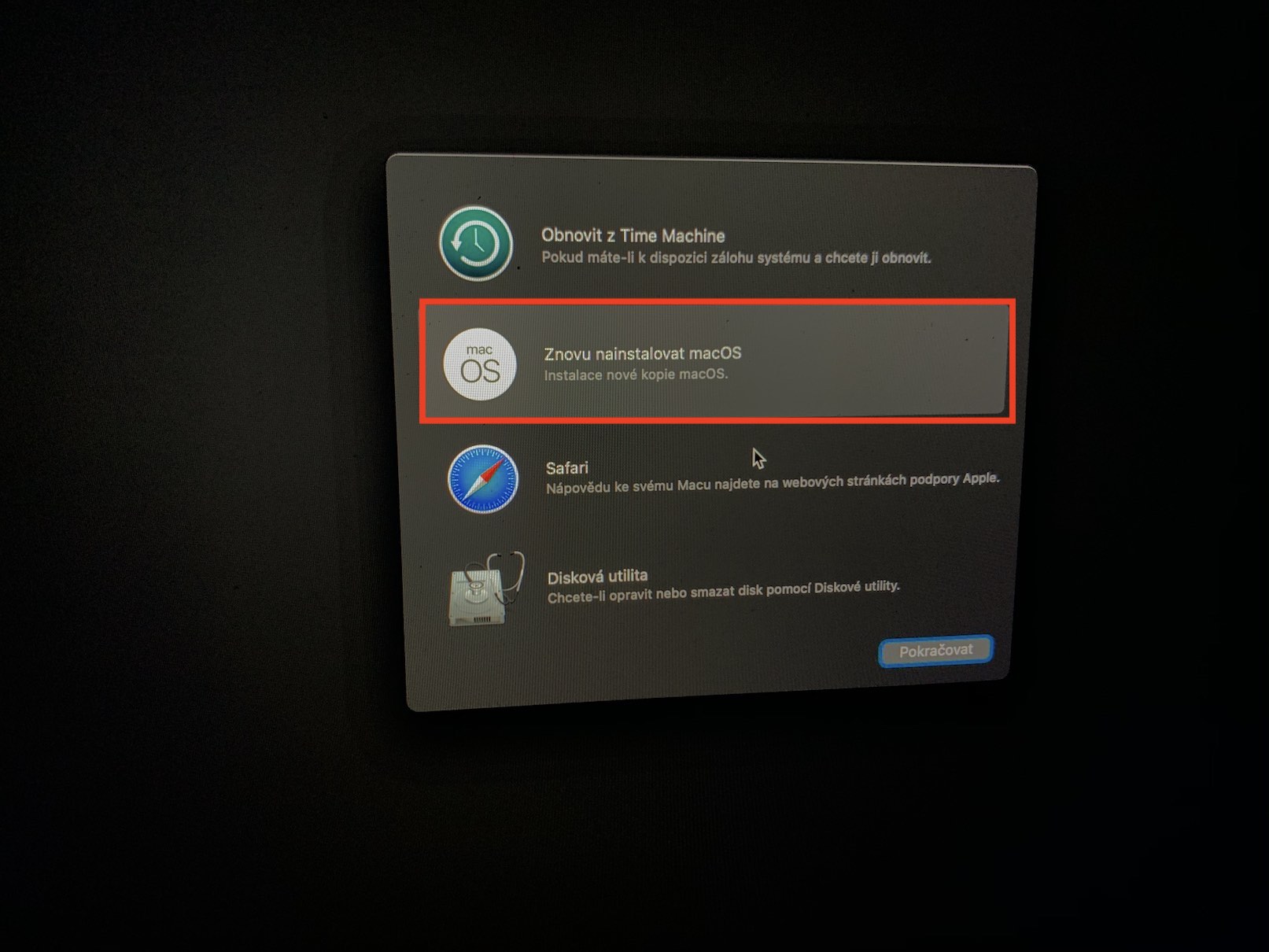
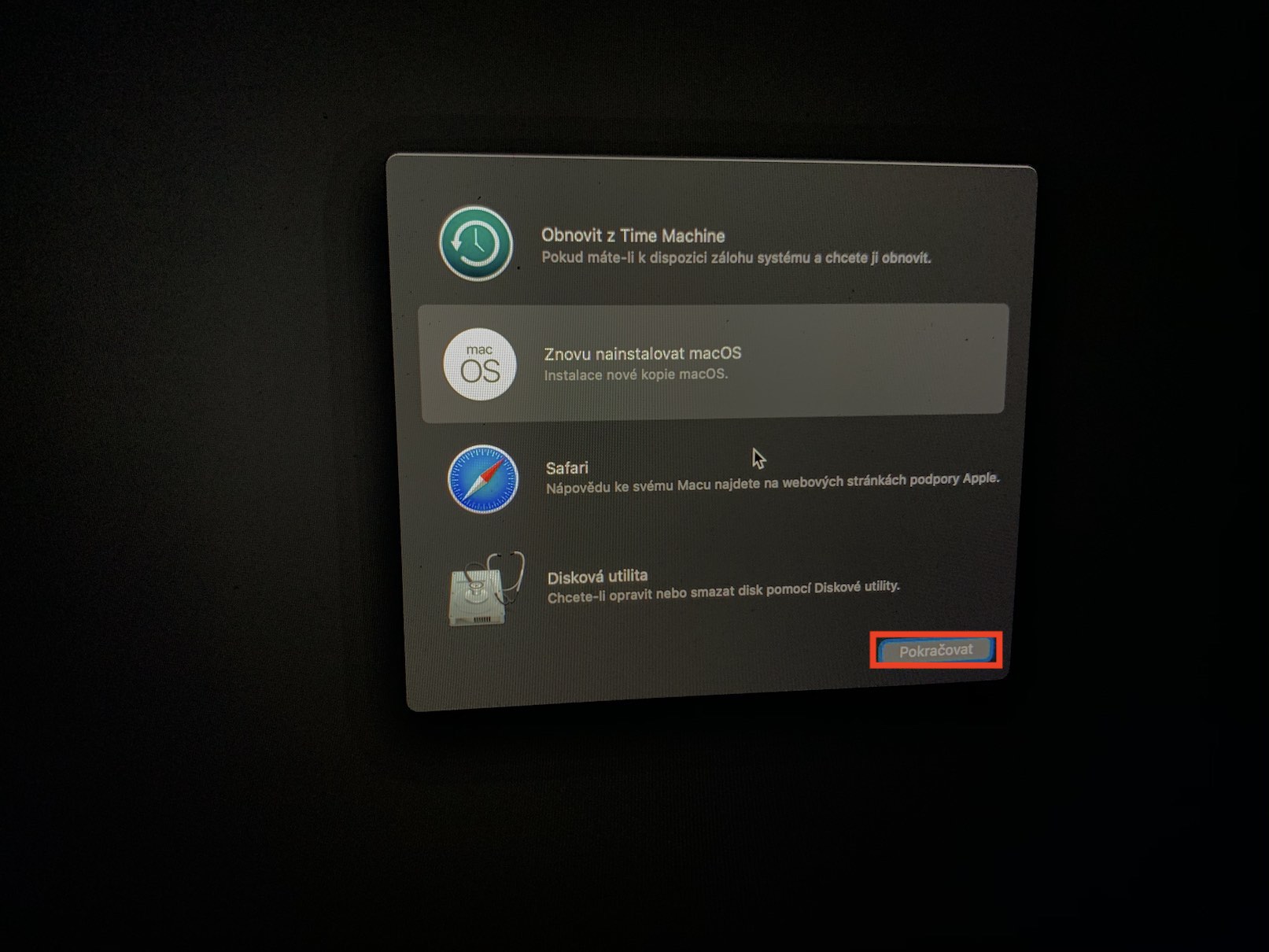
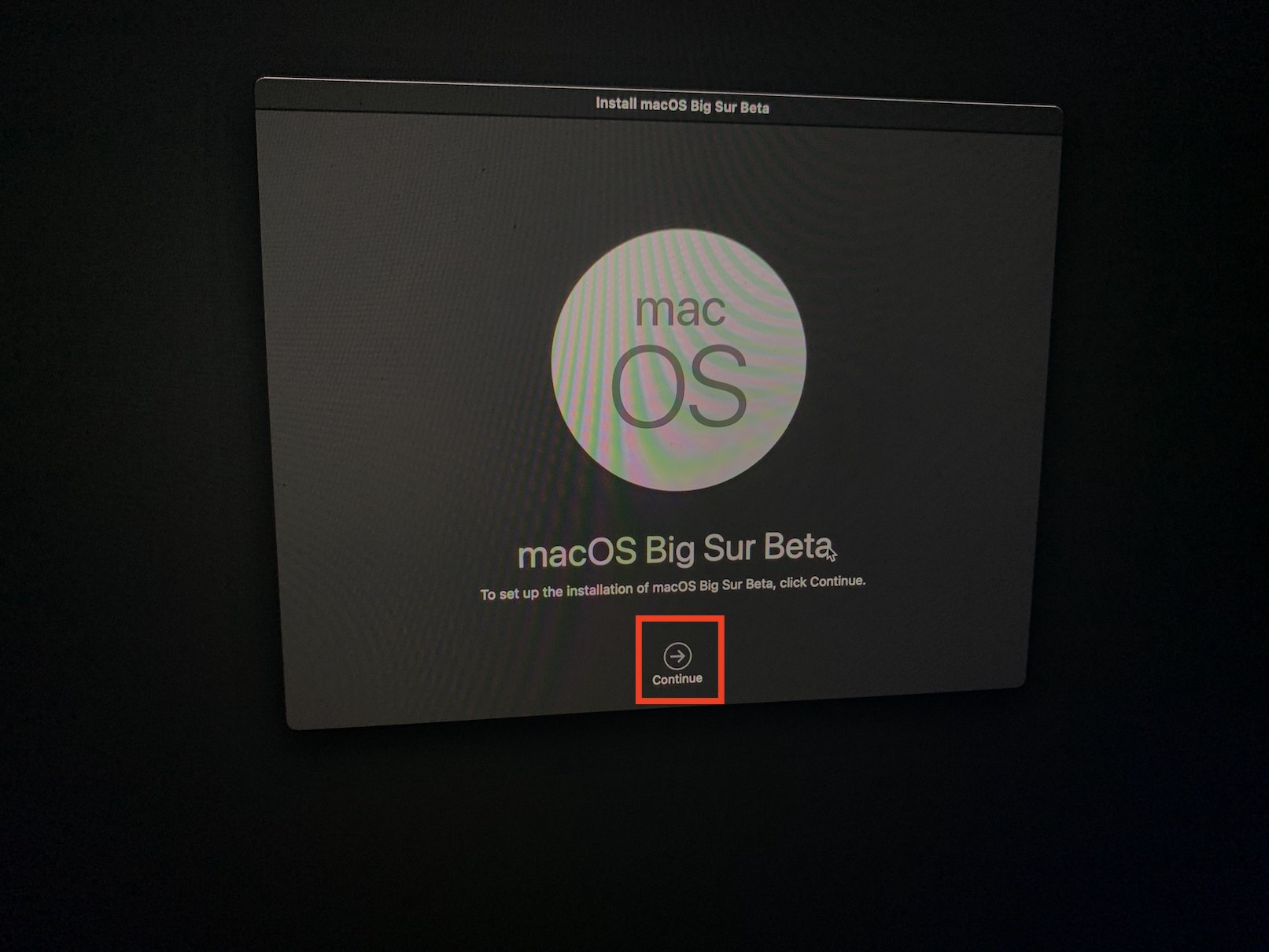
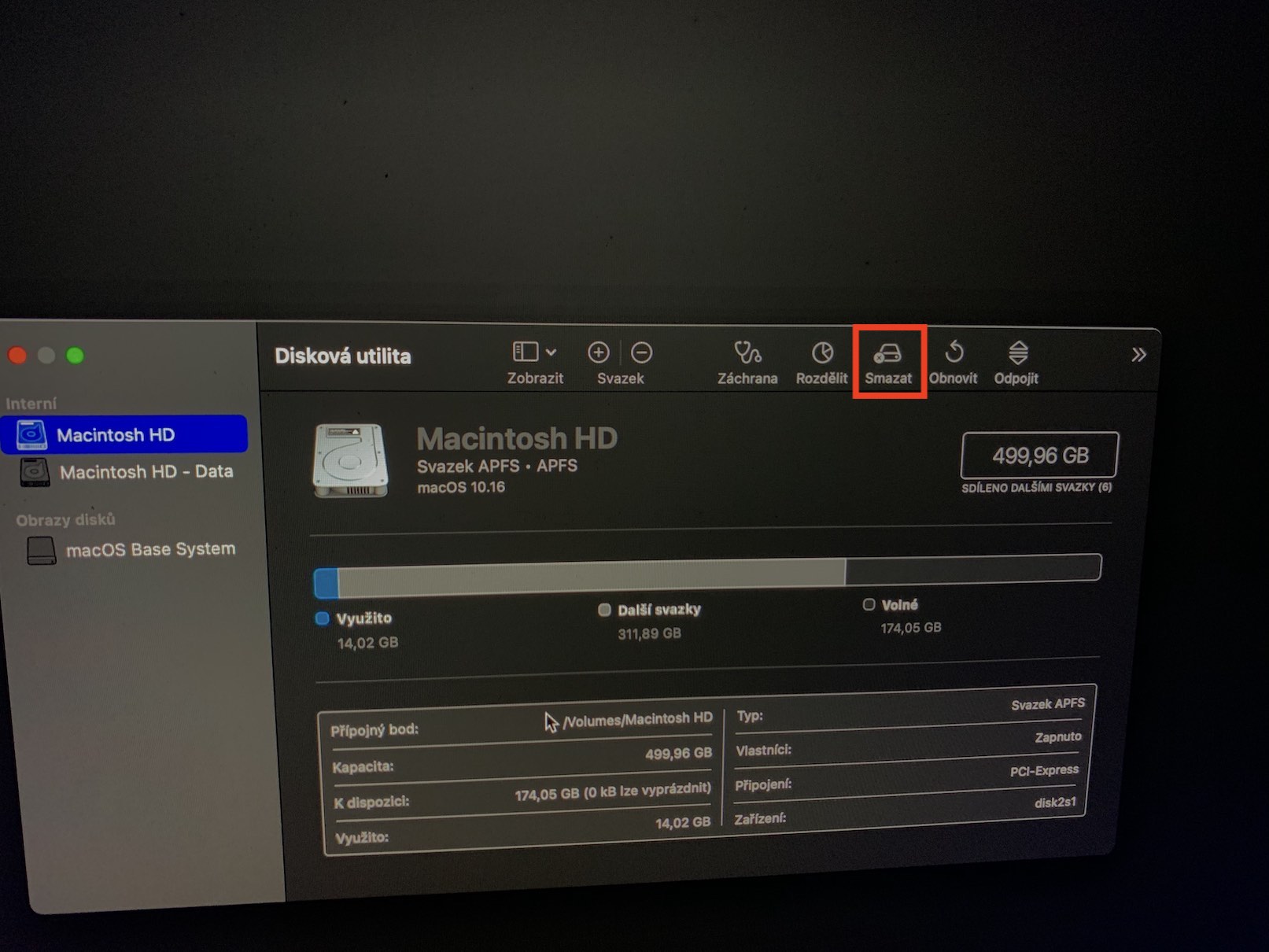
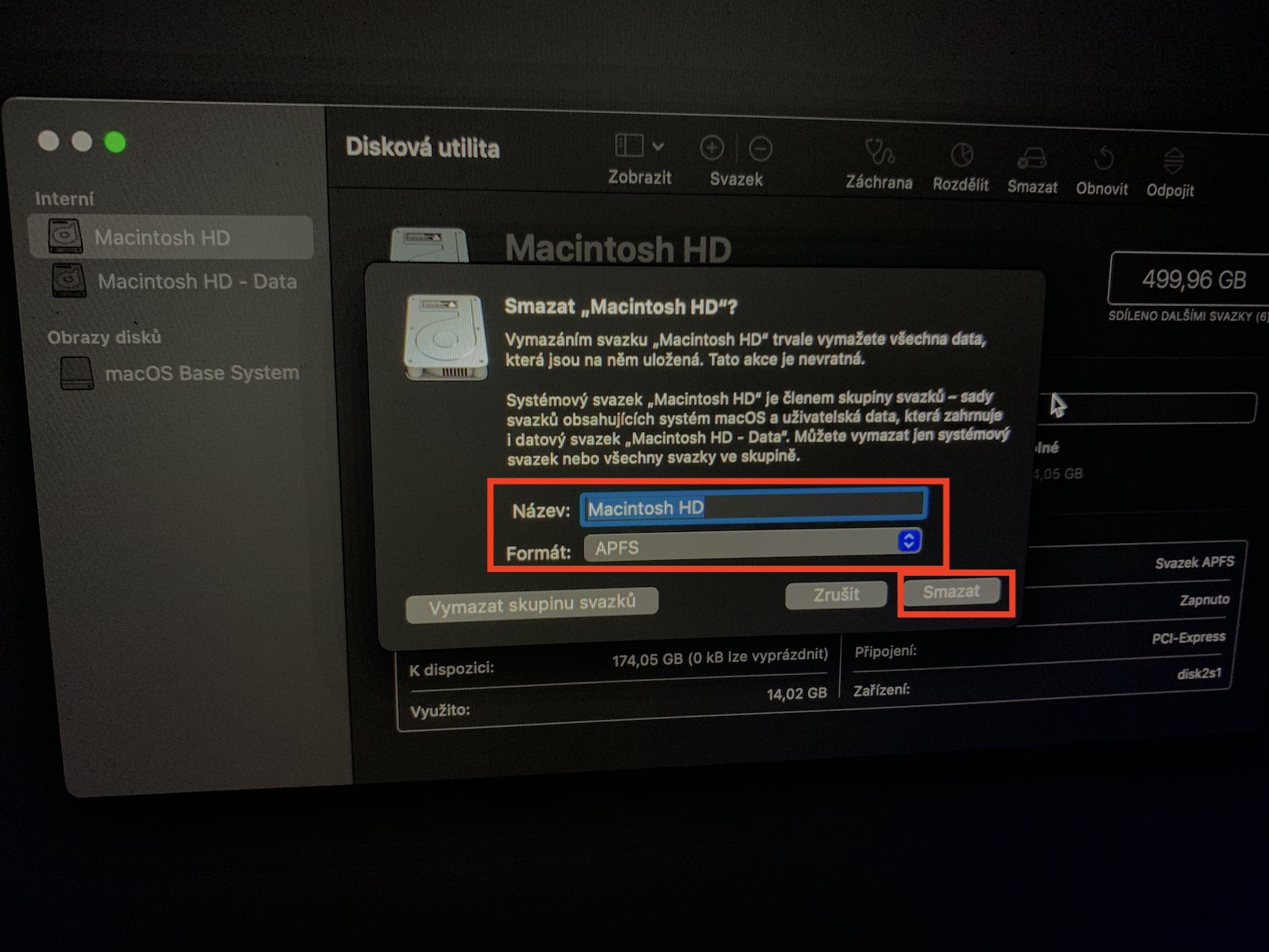
Ndewo, enwere m Macbook Pro 2010, ọ nwụrụ n'enweghị ebe ọ bụla. Mgbe m jiri bọtịnụ gbanye ya, n'ime sekọnd ọ ga-agbanyụ ọzọ. Ọ bụrụ na m jide bọtịnụ ahụ ogologo oge, ọ na-agbanye, ma ọ dịghị ahụ diski mmalite, mgbe ọnọdụ mgbake gasịrị, m na-etinye usoro ahụ, ma nsogbu ahụ na-emegharị onwe ya:-/ Emere m ntụziaka nrụpụta ebe nchekwa, ma ọ naghị enyere aka.